win10默认不能进入安全模式,狂按F8,win10是行不通的。那么win10怎么进入安全模式?。下面给大家介绍几种win10进入安全模式的方法。
win10进入安全模式的方法:
方法一:
1.关机情况下,按开机键开机,等到出现徽标(下图),这时候长按开机键强制关机。

2.再次开机,出现徽标,再次强制强制关机,重复三次,直到出现“正在准备自动修复”,如下图:

3.这时候就快成功了!系统进入“正在诊断...”,如图

4.直到出现“自动修复界面”点击”高级选项“

5.这时候要选择“疑难解答”,看图

6.到这个界面要点击“高级选项”

7.这个选项比较多,选右边中间的“启动设置”

8.到此步骤,点击”重启“即可,看图

9.电脑自动重启,等到出现下面的画面选择4即可进入“安全模式”,如图

方法二:最简单
开始-电源按钮,按住Shift同时点击“重启”,然后Win10会自动进入高级启动菜单,再点击疑难解答-高级选项-启动设置-重启。
方法三:msconfig
徽标键+R调出运行命令,输入msconfig,切换到引导选项卡,选中“安全引导”。

方法四:CMD
右键开始按钮,选中“命令提示符(管理员)”,输入 shutdown /r /o



 Win10专业版下载 Win10永久激活版镜像文件下载
Win10专业版下载 Win10永久激活版镜像文件下载 Win10系统和win7系统哪个更好用?
Win10系统和win7系统哪个更好用? Win10免激活版哪个公司的好 最好的Win10免激活版系统
Win10免激活版哪个公司的好 最好的Win10免激活版系统 谷歌推送安卓9.0正式版系统更新,定名:Android Pie
谷歌推送安卓9.0正式版系统更新,定名:Android Pie 苹果iOS 12 beta 7更新内容大全
苹果iOS 12 beta 7更新内容大全 Win10电脑怎么重装IE11浏览器?重装IE11浏览器教程
Win10电脑怎么重装IE11浏览器?重装IE11浏览器教程 Win10免激活版是什么 好用的Win10免激活版系统推荐
Win10免激活版是什么 好用的Win10免激活版系统推荐 Win10重装系统 Win10在线一键重装电脑系统
Win10重装系统 Win10在线一键重装电脑系统 扫描下载壁纸APP
扫描下载壁纸APP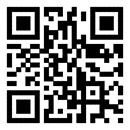 扫描下载9669安卓助手
扫描下载9669安卓助手